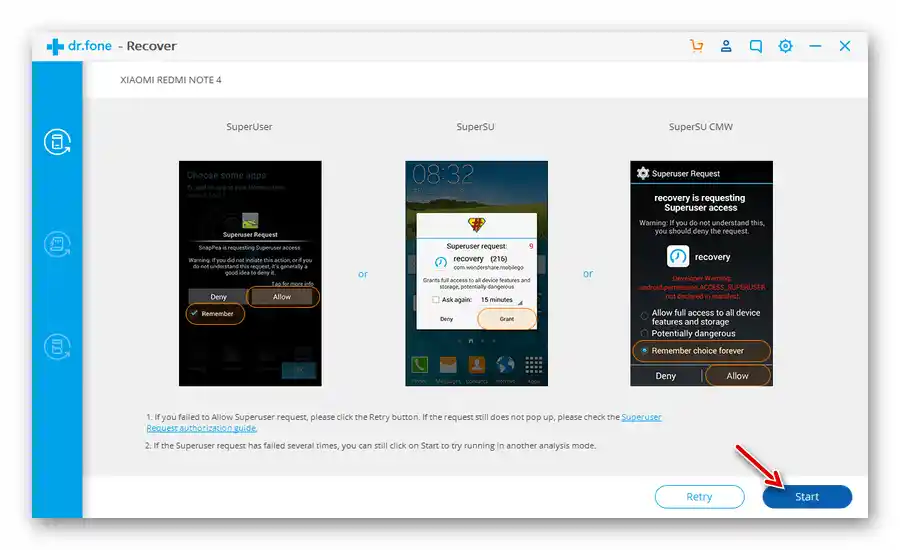Съдържание:
Забележка: В примера по-долу ще бъде разгледано стандартното приложение "Съобщения" от компанията Google за устройства с "чист" и близък до него Android. Алгоритъмът на действията, които трябва да се изпълнят за решаване на нашата задача, в приложения от други разработчици ще бъде аналогичен.
Вариант 1: Отделни съобщения
За да изтриете едно или няколко SMS от чата, изпълнете следното:
- Отворете приложението "Съобщения" и преминете към диалога, от който трябва да изтриете SMS.
- Докоснете ненужното съобщение и задръжте, за да го маркирате.
![Изтриване на СМС съобщение на Android]()
Ако е необходимо да маркирате други записи, просто ги докоснете.
- Натиснете иконата на кошчето, която се появява в горния десен ъгъл на екрана,
![Натиснете иконата на кошчето, за да изтриете СМС съобщения на Android]()
след което потвърдете намеренията си в изскачащия прозорец с въпрос.
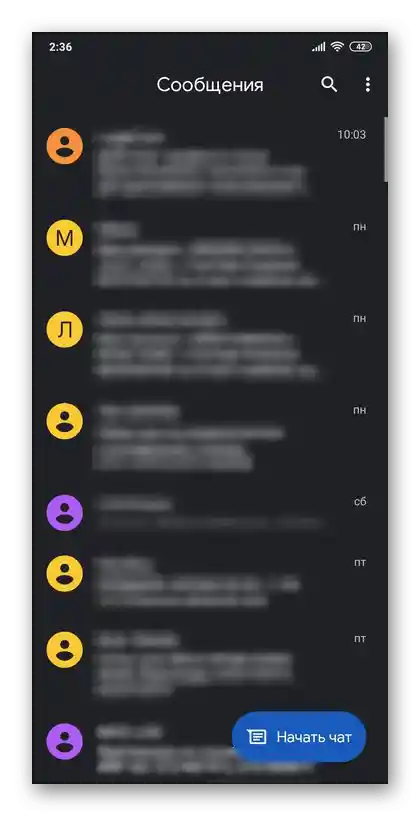
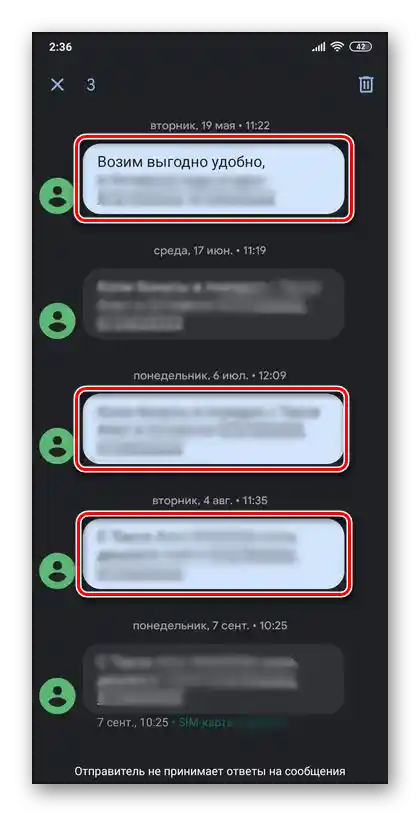
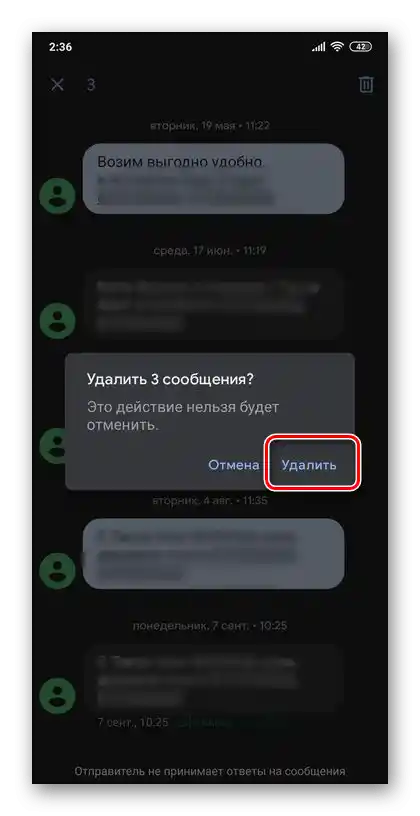
По този начин изтрихме ненужните SMS от един чат, а вие можете да повторите описаните по-горе действия и в други, ако е необходимо.
Вариант 2: Цялата кореспонденция
Изтриването на цялата кореспонденция – един или няколко диалога – се извършва по подобен на разгледания по-горе алгоритъм, но има и алтернативен вариант.
- В приложението "Съобщения" дълго натиснете, за да маркирате чата, който трябва да изтриете.
![Избор на чат за изтриване на цялата кореспонденция на мобилно устройство с Android]()
При необходимост докоснете и другите.
- Натиснете иконата на кошчето, разположена на горната лента,
![Натискане на иконата на кошчето за изтриване на цялата кореспонденция на мобилно устройство с Android]()
а след това докоснете надписа "Изтриване" в изскачащия прозорец за потвърждение.
- Друг метод за изтриване на кореспонденция, макар и само по единствена, изглежда по следния начин:
- Отворете прозореца на чата и извикайте неговото меню, натискайки трите точки, разположени в горния десен ъгъл.
- Изберете опцията "Изтрий".
- Потвърдете намеренията си, докосвайки съответния надпис в изскачащия прозорец.
![Да се извика менюто за чат, за да се изтрие цялата кореспонденция на мобилно устройство с Android]()
![Премахване на цялата кореспонденция чрез менюто за чат на мобилно устройство с Android]()
![Потвърдете изтриването на цялата кореспонденция през менюто на чата на мобилно устройство с Android]()
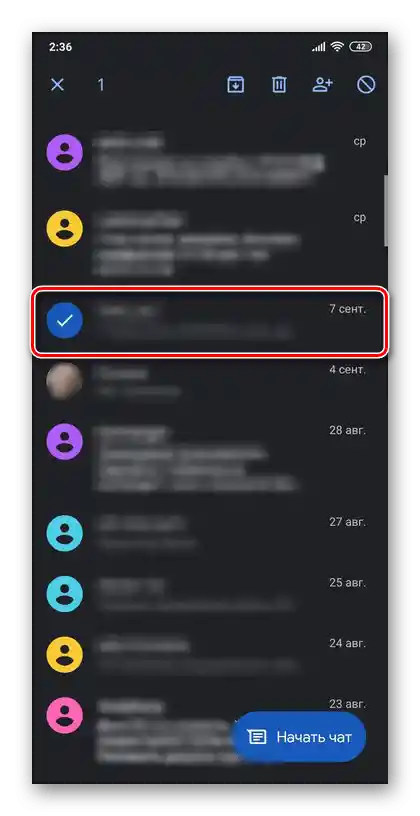
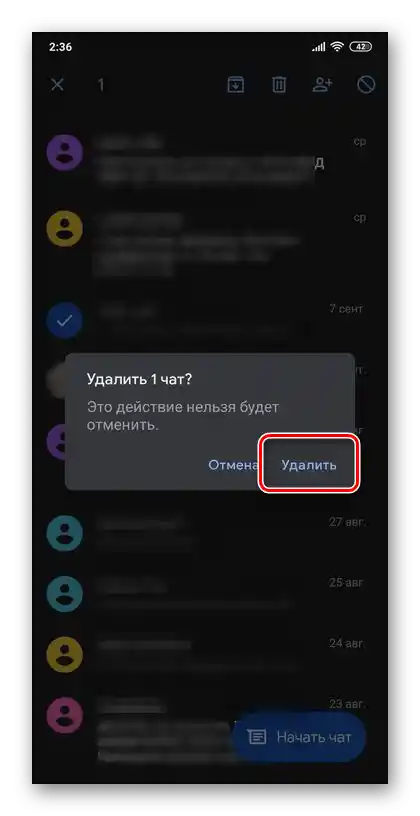
Както виждате, изтриването на цялата кореспонденция не е по-сложно от изтриването на отделно СМС или няколко такива.
Изтриване на съобщения в популярни мессенджъри
Освен изтриването на обикновени текстови съобщения, получавани на телефонния номер, може да се наложи да изтриете записи в различни мессенджъри и социални мрежи. Най-популярните от тях бяха разгледани по-рано в отделни инструкции, затова ако тази тема ви интересува, препоръчваме да се запознаете с тях.
Повече информация:
Как да изтриете съобщенияи чатив Viber
Как да изтриете съобщения у себе си и у събеседникав WhatsApp
Как да изтриете съобщения у себе си и у събеседника ВКонтакте
Как да изтриете съобщения в Facebook Messenger
Как да изтриете съобщения в Instagram

Възстановяване на изтрити съобщения
Въпреки че на етапа на изтриване на СМС се появява предупреждение, че тази процедура няма обратен ефект и не може да бъде отменена, възстановяването на данните все пак е възможно. Тази задача не може да се нарече лесна, но е изпълнима, макар и да е необходимо да се използва външен софтуер, а също така, за по-голяма ефективност на процедурата, да се получат Root-права. По-подробно за това как да възстановите изтритите съобщения, ние по-рано разказахме в отделна статия.
Повече информация: Как да възстановите изтритите съобщения на Android